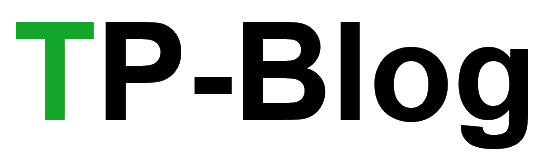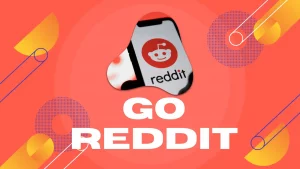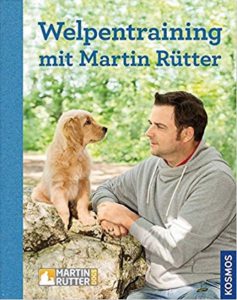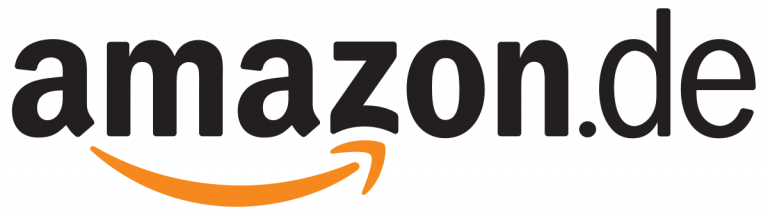Microsoft hat heute mit der schrittweisen Einführung des neuen Betriebssystems Windows 11 für geeignete Geräte begonnen. Es ist schon ein paar Jahre her, dass Microsoft Windows ein Facelifting und neue Funktionen spendiert hat. Das Update beinhaltet Android-Apps auf Ihrem Windows-PC (noch nicht verfügbar und wir sind nicht sicher, wann), native Unterstützung für Microsoft Teams und ein saubereres, Mac-ähnlicheres Design. Aber Windows 11 bietet Ihnen auch Optionen für neue Hintergrundbilder.
Wenn Sie kein Fan von Microsofts neuem Standard-Hintergrundbild sind – eine blühende, abstrakte Blumenform, die eine Hommage an die königsblauen Farben von Windows 10 ist – können Sie es ändern. Windows 11 bietet andere Standardbilder, oder Sie können Ihr Hintergrundbild in ein Foto ändern, das Sie gespeichert oder auf Ihren PC hochgeladen haben.
Wir zeigen Ihnen, wie Sie Ihr Hintergrundbild in wenigen Schritten zu einem Lieblingshintergrund ändern können. Außerdem können Sie virtuelle Desktops erstellen und eine Übersicht über unsere Lieblingsfunktionen. Dieser Artikel wurde kürzlich aktualisiert.
Wie ändere ich mein Windows 11-Hintergrundbild?
Sobald Sie Zugang zu Windows 11 haben, können Sie Ihr Hintergrundbild wie folgt ändern:
1. Klicken Sie auf die Windows-Schaltfläche auf dem Bildschirm oder drücken Sie die Windows-Taste auf Ihrer Tastatur.
2. Klicken Sie auf Einstellungen.
3. Gehen Sie zu Personalisierung.
4. Wählen Sie Hintergrund.
5. Wählen Sie ein bereits verfügbares Bild aus oder klicken Sie auf Durchsuchen, um nach einem Bild zu suchen, das Sie auf Ihrem PC gespeichert haben.
Die Änderungen am Standard-Hintergrundbild sind nur ein kleiner Teil der Design- und Funktionsänderungen, die auf dem Windows 11-Desktop zu finden sind. So können Sie Ihren Windows 11-Desktop beispielsweise mit Widgets, virtuellen Desktops und Snap-Gruppen-Layouts anpassen.
Weitere Informationen finden Sie in den großen Änderungen zwischen Windows 10 und Windows 11 und wo Sie das neue Startmenü finden können.